时间:2021-11-30 15:26:05 作者:燕花 来源:系统之家 1. 扫描二维码随时看资讯 2. 请使用手机浏览器访问: https://m.xitongzhijia.net/xtjc/20211130/234293.html 手机查看 评论 反馈
Win11是微软新推出不久的系统,功能、界面与Win10系统有很大的差异,用户们还不熟悉操作。那Win11系统如何删除/注销用户的邮件帐户呢?下面我们就来看看具体的操作。
操作步骤如下:
1、按键盘上的Windows键并键入邮件。
2、然后,按Enter键打开邮件应用程序。
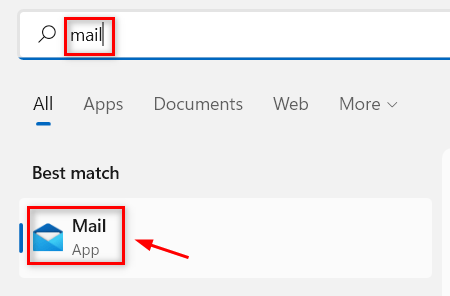
3、转到“邮件”应用程序窗口左上角的“设置”图标(三个水平线)。
4、然后,右键单击要注销的邮件帐户。
5、从上下文菜单中选择帐户设置选项,如下所示。
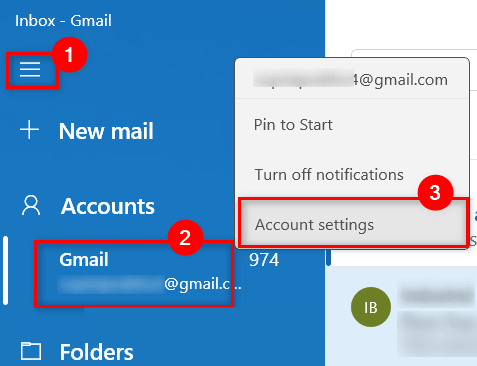
6、然后,选择从此设备中删除帐户选项,如下面的屏幕截图所示。
注意:-这是目前从邮件应用程序退出的唯一选项。
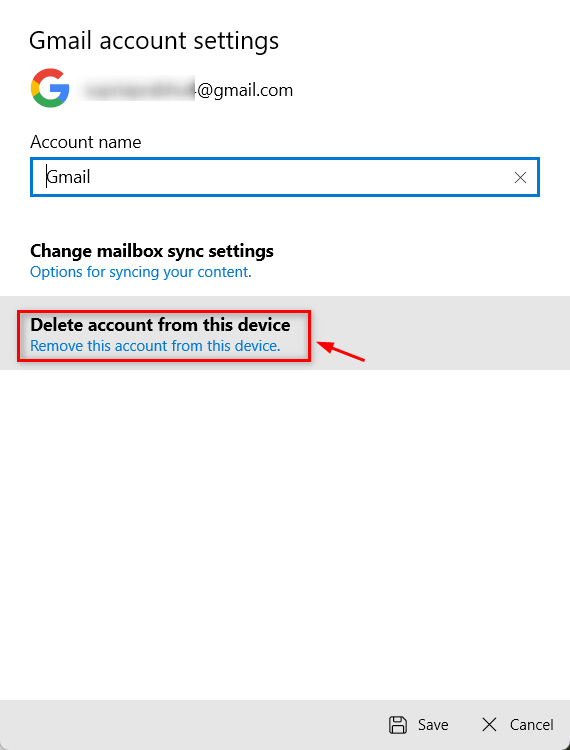
7、最后,单击窗口底部的“删除”按钮继续。
这将从您系统上的邮件应用程序中删除邮件帐户。

8、完成后,您将在下一个窗口中收到一条已成功删除的消息。
9、单击完成按钮关闭窗口。
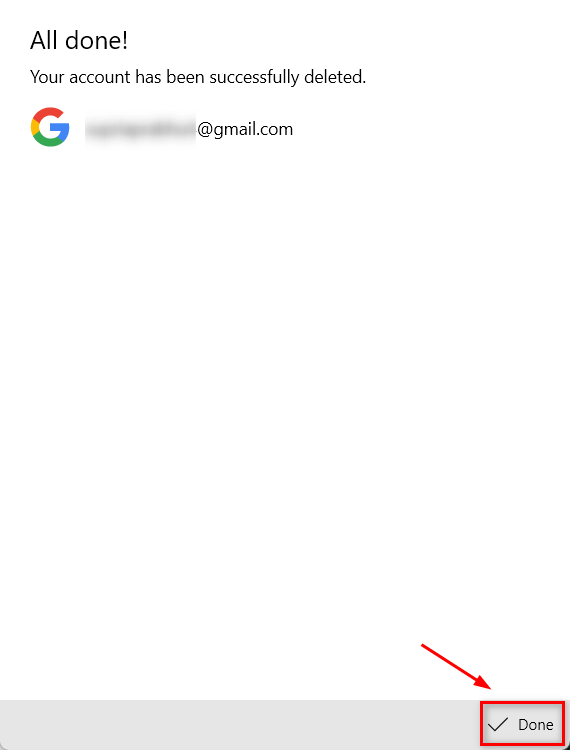
现在您已成功从 Windows 11 系统上的邮件应用程序中删除/注销您的邮件帐户。
发表评论
共0条
评论就这些咯,让大家也知道你的独特见解
立即评论以上留言仅代表用户个人观点,不代表系统之家立场